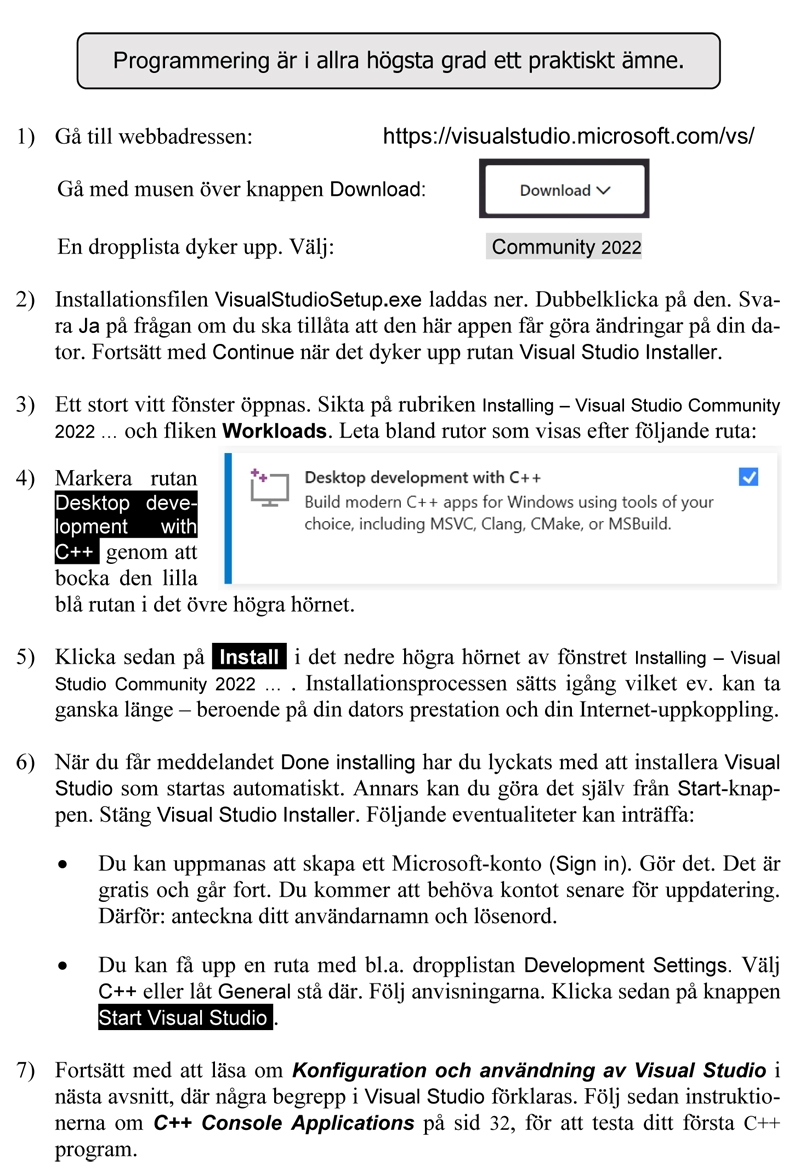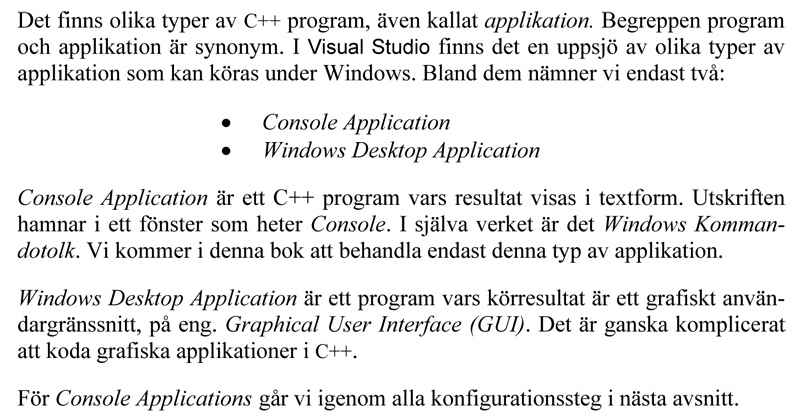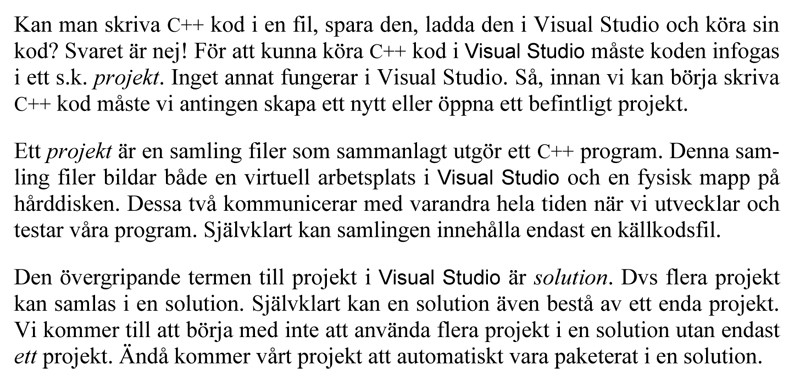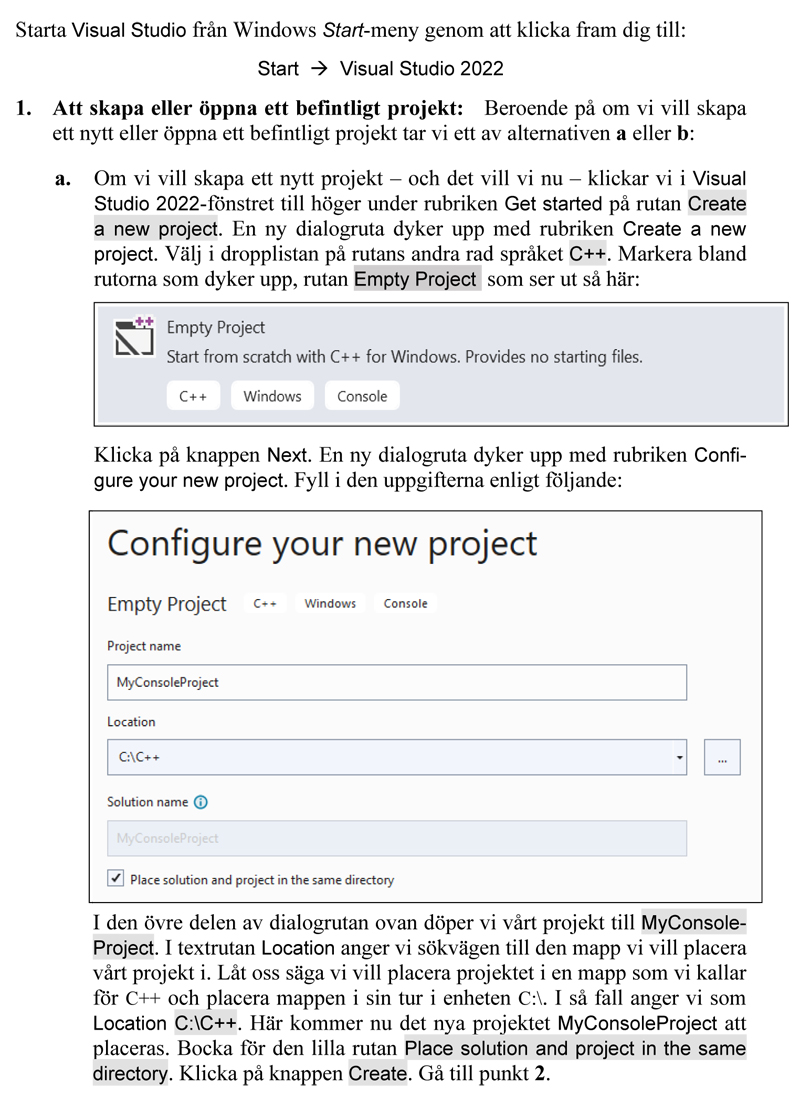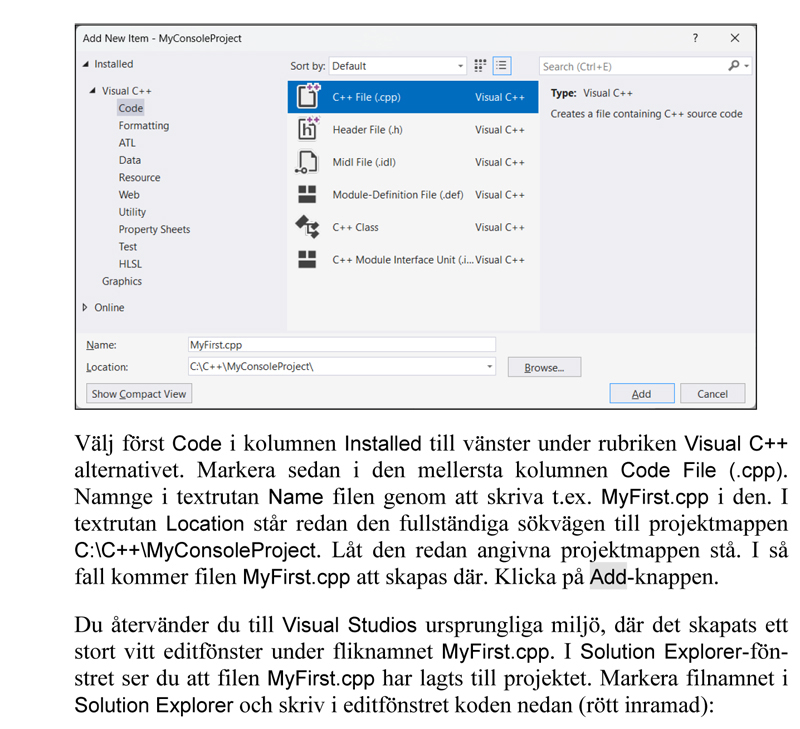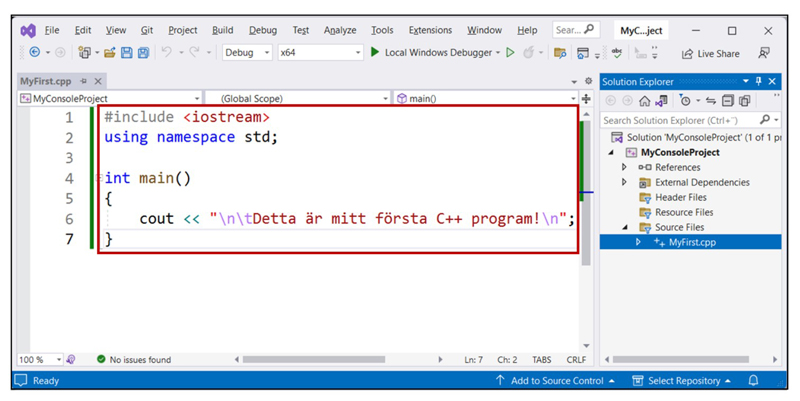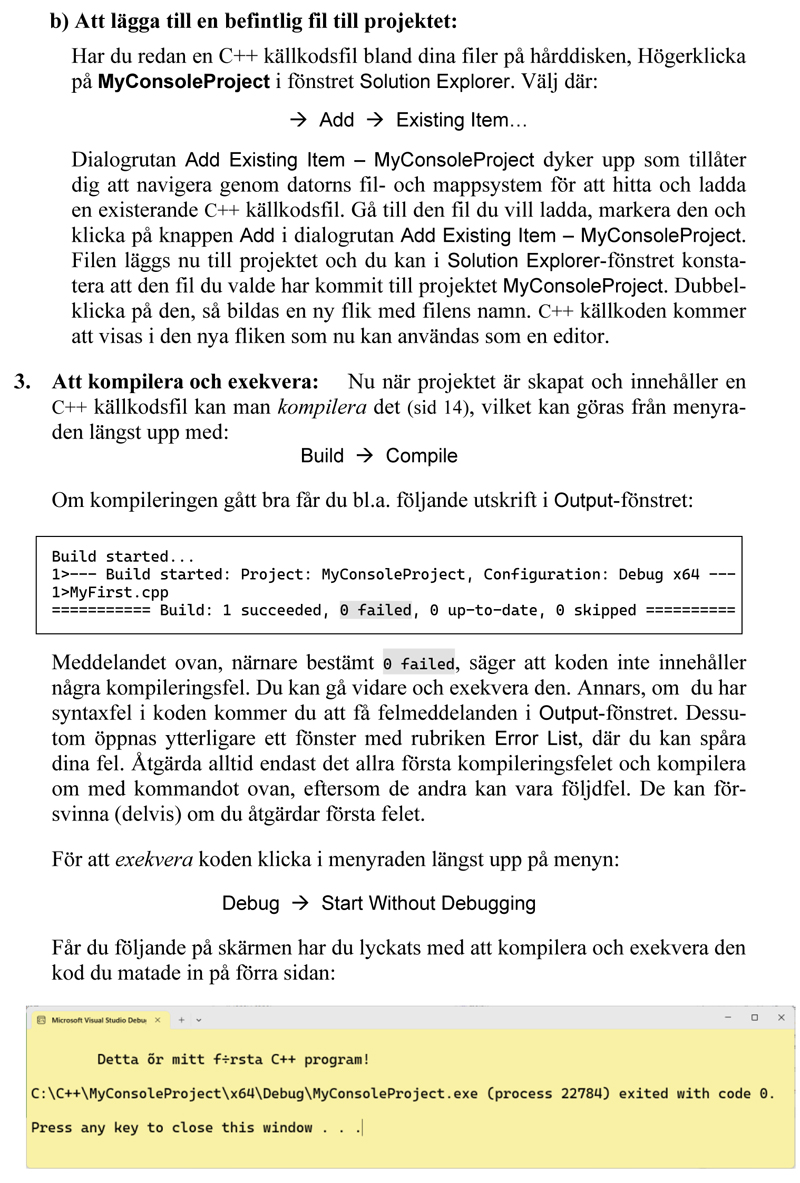Skillnad mellan versioner av "Kap 2 Programmeringsmiljön"
Taifun (Diskussion | bidrag) m |
Taifun (Diskussion | bidrag) m |
||
| (11 mellanliggande versioner av samma användare visas inte) | |||
| Rad 1: | Rad 1: | ||
__NOTOC__ | __NOTOC__ | ||
| − | <big>Tor 21 sep, kl 9-12</big> | + | <!-- <big>Tor 21 sep, kl 9-12</big> --> |
| − | + | ||
| − | + | ||
{| border="0" cellspacing="0" cellpadding="0" height="30" width="100%" | {| border="0" cellspacing="0" cellpadding="0" height="30" width="100%" | ||
| style="border-bottom:1px solid #797979" width="5px" | | | style="border-bottom:1px solid #797979" width="5px" | | ||
{{Not selected tab|[[Lektion 3 (C/Cpp 23)| << Agenda]]}} | {{Not selected tab|[[Lektion 3 (C/Cpp 23)| << Agenda]]}} | ||
| − | {{Selected tab|[[Kap 2 Programmeringsmiljön|Genomgång 3]]}} | + | {{Selected tab|[[Kap 2 Programmeringsmiljön|<span style="font-weight:lighter">Genomgång 3</span>]]}} |
{{Not selected tab|[[Övningar 3 (C/Cpp 23)|Övningar 3]]}} | {{Not selected tab|[[Övningar 3 (C/Cpp 23)|Övningar 3]]}} | ||
{{Not selected tab|[http://mathonline.se/Planering_Progr_Cpp_ht_23.pdf Planering]}} | {{Not selected tab|[http://mathonline.se/Planering_Progr_Cpp_ht_23.pdf Planering]}} | ||
| Rad 22: | Rad 20: | ||
Anslut din dator med laddaren till elnätet och låt den vara ansluten under hela installationen! | Anslut din dator med laddaren till elnätet och låt den vara ansluten under hela installationen! | ||
| − | OBS! <b>Två</b> olika programvaror<span>:</span> <math> | + | OBS! <b>Två</b> olika programvaror<span>:</span> <math>\qquad\qquad</math> <b>https://visualstudio.microsoft.com/vs/</b> |
Först installeras <b>Visual Studio Installer</b> som i sin tur installerar <b>Visual Studio</b>. | Först installeras <b>Visual Studio Installer</b> som i sin tur installerar <b>Visual Studio</b>. | ||
| Rad 53: | Rad 51: | ||
= <b><span style="color:#931136">2.3 C++ Console Applications</span></b> = | = <b><span style="color:#931136">2.3 C++ Console Applications</span></b> = | ||
| − | <div class=" | + | <div class="ovnC"> |
<big> | <big> | ||
Efter lyckad installation måste vi <b>konfigurera</b> Visual Studio för att kunna använda programvaran. | Efter lyckad installation måste vi <b>konfigurera</b> Visual Studio för att kunna använda programvaran. | ||
| Rad 71: | Rad 69: | ||
=== <b><span style="color:#931136">Programmet MyFirst</span></b> === | === <b><span style="color:#931136">Programmet MyFirst</span></b> === | ||
| − | <div class=" | + | <div class="ovnE"> |
<div style="border:1px solid black;display:inline-table;margin-left: 0px;"> [[Image: Cpp_Console_Applicationsd_2b.jpg]]</div> | <div style="border:1px solid black;display:inline-table;margin-left: 0px;"> [[Image: Cpp_Console_Applicationsd_2b.jpg]]</div> | ||
</div> | </div> | ||
| Rad 81: | Rad 79: | ||
<br> | <br> | ||
| − | = <b><span style="color:#931136">2.4 | + | = <b><span style="color:#931136">2.4 [[Media: ETT_proj_alla_Cpp.pdf|<span style="color:blue">ETT projekt för alla konsolapplikationer</span>]] = |
<br> | <br> | ||
<div class="border-divblue"> | <div class="border-divblue"> | ||
| − | === <span style="color:#931136">Gå vidare till: <div class="smallBox">[[Övningar 3 (C/Cpp 23)|<span style="color:blue">Övningar 3</span>]]</div> när du är klar med 2.1-2. | + | === <span style="color:#931136">Gå vidare till: <div class="smallBox">[[Övningar 3 (C/Cpp 23)|<span style="color:blue">Övningar 3</span>]]</div> när du är klar med 2.1-2.4.</span> === |
</div> | </div> | ||
Nuvarande version från 3 september 2025 kl. 09.45
| << Agenda | Genomgång 3 | Övningar 3 | Planering | Nästa lektion >> |
2.1 Installation av Visual Studio
Vi vill installera Microsofts integrerade programutvecklingsmiljö (IDE) Visual Studio.
Anslut din dator med laddaren till elnätet och låt den vara ansluten under hela installationen!
OBS! Två olika programvaror: \(\qquad\qquad\) https://visualstudio.microsoft.com/vs/
Först installeras Visual Studio Installer som i sin tur installerar Visual Studio.
Följ instruktionerna nedan som även demonstreras under lektionen:
2.2 Konfiguration och användning av Visual Studio
Efter lyckad installation måste vi konfigurera Visual Studio för att kunna använda programvaran.
För att kunna göra det och förstå vad vi gör måste vi först redovisa några begrepp.
- Visual Studio begreppen: Type of application och Project.
Olika typer av applikation i Visual Studio
Projekt i Visual Studio
2.3 C++ Console Applications
Efter lyckad installation måste vi konfigurera Visual Studio för att kunna använda programvaran.
Av de olika typerna av applikation väljer vi att skapa en C++ Console Application.
Följ instruktionerna nedan:
Programmet MyFirst
2.4 ETT projekt för alla konsolapplikationer
Gå vidare till: när du är klar med 2.1-2.4.
Copyright © 2023. All Rights Reserved.